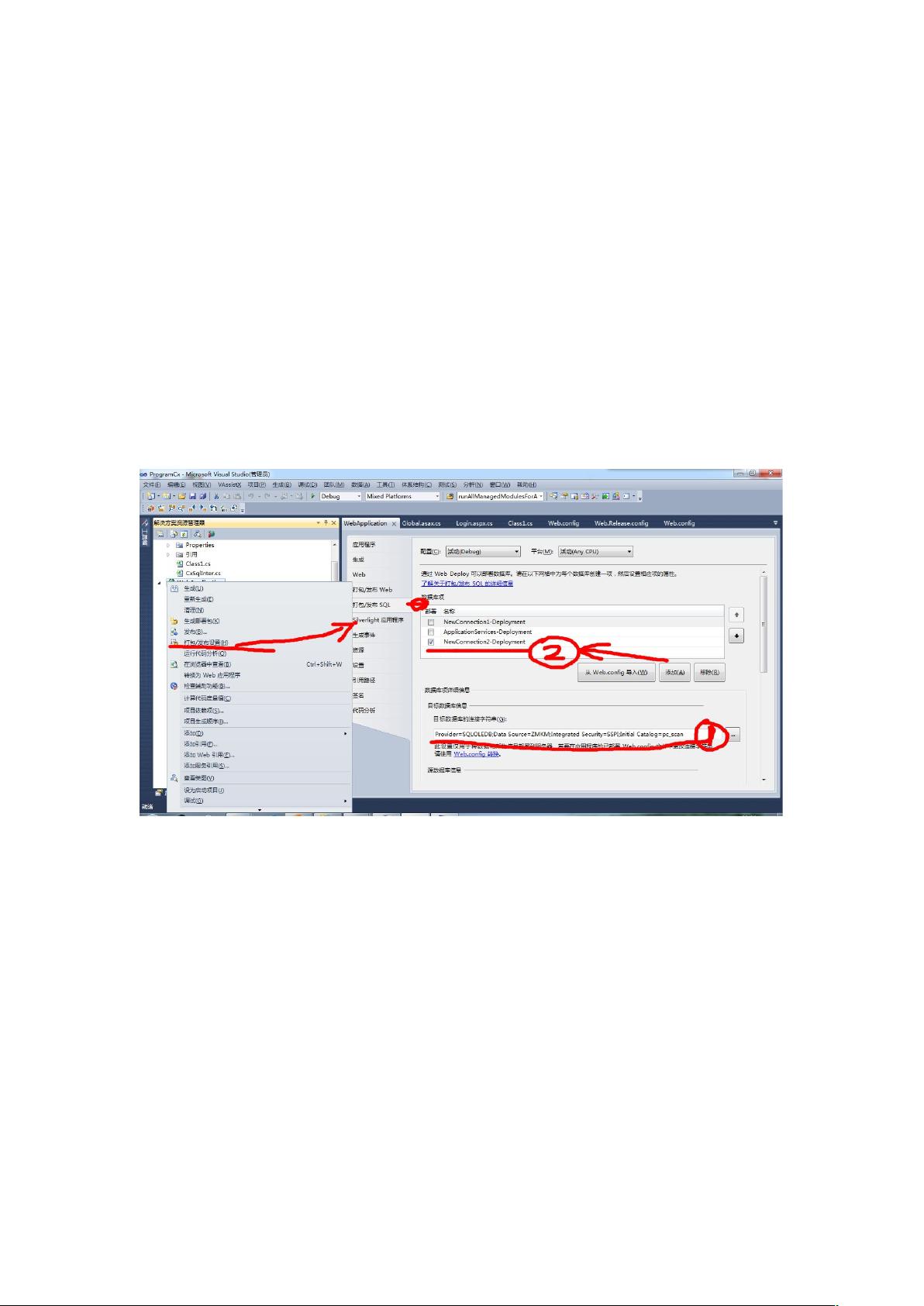IIS环境搭建与数据库连接教程
需积分: 10 179 浏览量
更新于2024-09-12
收藏 789KB DOC 举报
本文档主要介绍了个人在使用Visual Studio 2010(Vs2010)进行C# Web开发,并在Windows Internet Information Services (IIS)环境下进行局域网发布的经验和步骤。作者强调了在遇到问题时记录解决方案的重要性,并分享了解决过程中遇到的一些关键点。
首先,当在Vs2010中可以直接访问数据库但通过IIS访问时却无法连接时,问题可能出在数据库连接配置上。解决方案是在Web部署(步骤1)中,确保添加了正确的ODBC连接字符串,例如:"Provider=MSDASQL.1;Password=FederalPcppd;PersistSecurityInfo=True;UserID=dba;DataSource=ppp"。此处的URL需替换为实际的IIS配置后网址,网站/应用程序应与IIS中的站点或应用相匹配。
步骤2涉及到IIS的配置,即在"网站/应用程序"部分配置网站的路径和域名,确保URL和站点名称的一致性。同时,Netframework版本应设置为4.0,以支持C# Web应用的运行。
接下来,需要在ASP.NET页面的配置中启用ASP.NET版本(步骤1.1),选择4.0,以及设置物理路径为实际的文件存储位置。在编辑网站绑定时,主机名应设置为本地计算机名,端口可以设为默认的80,以便于访问。
在GridView控件的使用中,作者提到如何实现自增ID的功能。通过TemplateField和ItemTemplate,可以动态设置Gridview中第一行的ID值为从1开始的计数器,代码示例如下:
```xml
<asp:TemplateFieldHeaderText="ID">
<%-- 得到一个计数列 --%>
<ItemTemplate>
<%# ((GridViewRow)(Container)).RowIndex + 1 %> <!-- 这里是自加的ID -->
</ItemTemplate>
</asp:TemplateField>
```
通过以上步骤,开发者可以成功地在IIS环境中搭建C# Web应用,同时解决了与数据库连接和GridView控件自定义ID显示的问题。这对于初次接触IIS发布或遇到类似问题的开发者来说,是一份宝贵的实践指南。
点击了解资源详情
点击了解资源详情
点击了解资源详情
2011-08-17 上传
2011-08-16 上传
2014-01-08 上传
2017-07-17 上传
2019-08-16 上传
2020-12-14 上传
chenxu24511
- 粉丝: 0
- 资源: 3
最新资源
- C语言数组操作:高度检查器编程实践
- 基于Swift开发的嘉定单车LBS iOS应用项目解析
- 钗头凤声乐表演的二度创作分析报告
- 分布式数据库特训营全套教程资料
- JavaScript开发者Robert Bindar的博客平台
- MATLAB投影寻踪代码教程及文件解压缩指南
- HTML5拖放实现的RPSLS游戏教程
- HT://Dig引擎接口,Ampoliros开源模块应用
- 全面探测服务器性能与PHP环境的iprober PHP探针v0.024
- 新版提醒应用v2:基于MongoDB的数据存储
- 《我的世界》东方大陆1.12.2材质包深度体验
- Hypercore Promisifier: JavaScript中的回调转换为Promise包装器
- 探索开源项目Artifice:Slyme脚本与技巧游戏
- Matlab机器人学习代码解析与笔记分享
- 查尔默斯大学计算物理作业HP2解析
- GitHub问题管理新工具:GIRA-crx插件介绍